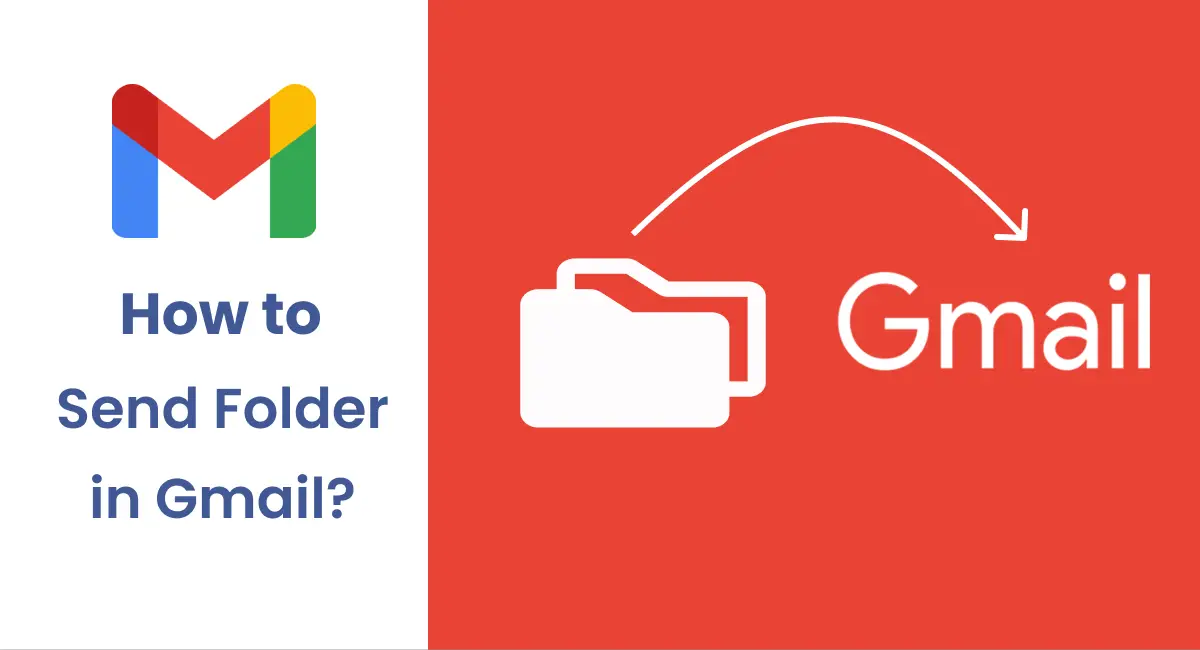
Comment envoyer un dossier dans Gmail ?
Gmail est un service de messagerie électronique gratuit fourni par Google et utilisé par plus de 1,5 milliard de personnes dans le monde. Ce service de messagerie rend la communication beaucoup plus facile, professionnelle et efficace. Surtout si vous êtes étudiant ou travailleur, vous utilisez peut-être fréquemment les services Gmail. Alors, que faites-vous lorsque vous souhaitez envoyer un dossier dans Gmail ?
Gmail propose des options pour envoyer toutes sortes de pièces jointes avec un e-mail, mais malheureusement, l’envoi d’un dossier entier n’en fait pas partie. Lorsque vous essayez d’envoyer un dossier dans Gmail, il s’ouvre et rend votre travail encore plus difficile. Pour quelqu’un qui est constamment occupé et qui doit envoyer l’e-mail dès que possible, sélectionner et télécharger chaque fichier peut ne pas être une option réalisable.
Ainsi, dans cet article, vous apprendrez à résoudre votre problème et à envoyer un dossier dans Gmail sans avoir à télécharger chaque fichier un par un.
Comment envoyer un dossier dans Gmail ?
Comme nous l’avons mentionné ci-dessus, il n’est pas possible de joindre un dossier entier dans Gmail. Mais, il existe une méthode alternative à faire et c’est de convertir le dossier en un fichier Zip et de l’envoyer via Gmail. Mais cette méthode ne fonctionne que si le fichier est inférieur à 25 Mo. Si le fichier fait plus de 25 Mo, vous devrez utiliser Google Drive. Vous pouvez envoyer un dossier dans Gmail en :
1. Compresser le fichier
2. Utiliser Google Disque
1. Compresser le dossier
Comme les dossiers exécutables ne peuvent pas être envoyés directement sur Gmail, l’un des moyens les plus simples d’envoyer des dossiers sur Gmail consiste à les compresser au format Zip. Plusieurs dossiers compressés peuvent être envoyés via cette méthode à la fois. Vous pouvez envoyer un dossier dans Gmail en :
1. Ouvrez l’espace où se trouve votre dossier.
2. Faites un clic droit avec votre curseur sur le dossier.
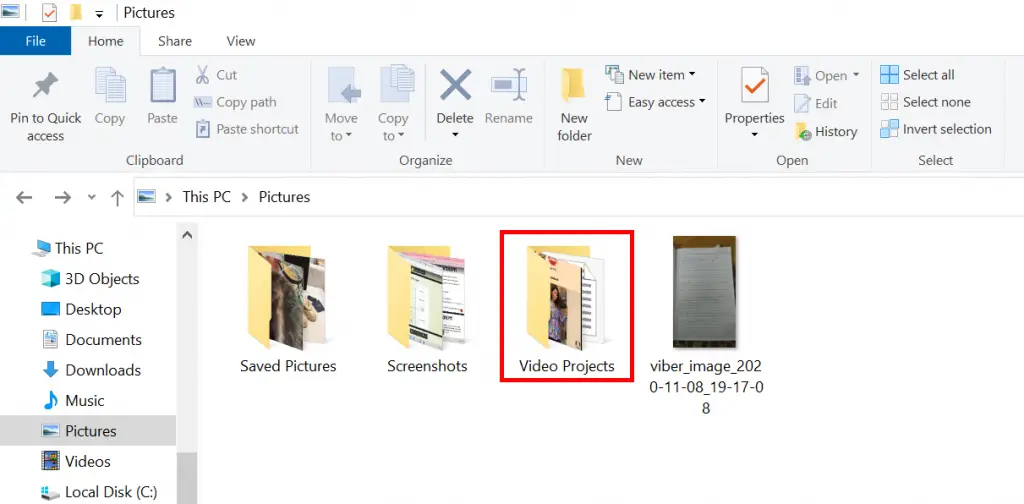
3. Cliquez sur ‘Envoyer à‘ option.
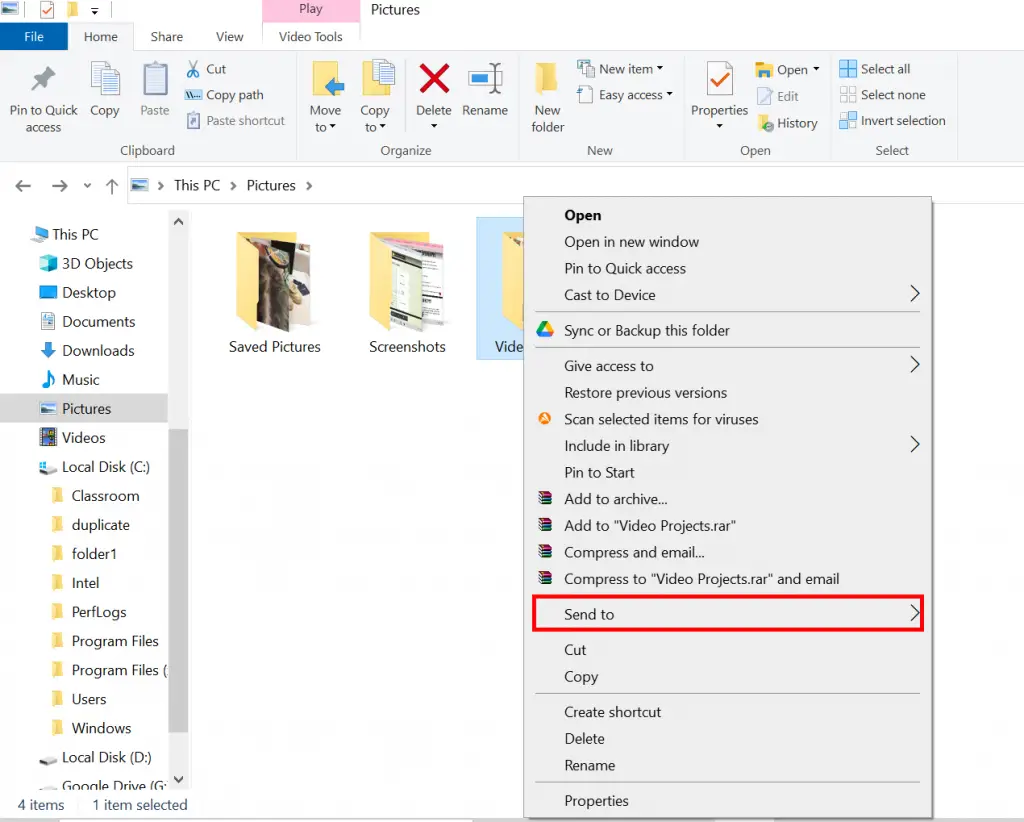
4. Sélectionnez ‘Dossier compressé (zippé)r’.

5. Un nouveau dossier compressé apparaît. Renommez-le selon votre souhait.
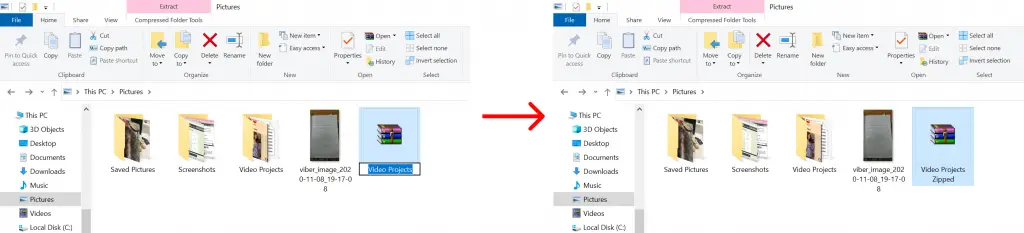
6. Ouvrez Gmail et connectez-vous à votre compte.
7. Cliquez sur ‘Composer‘.
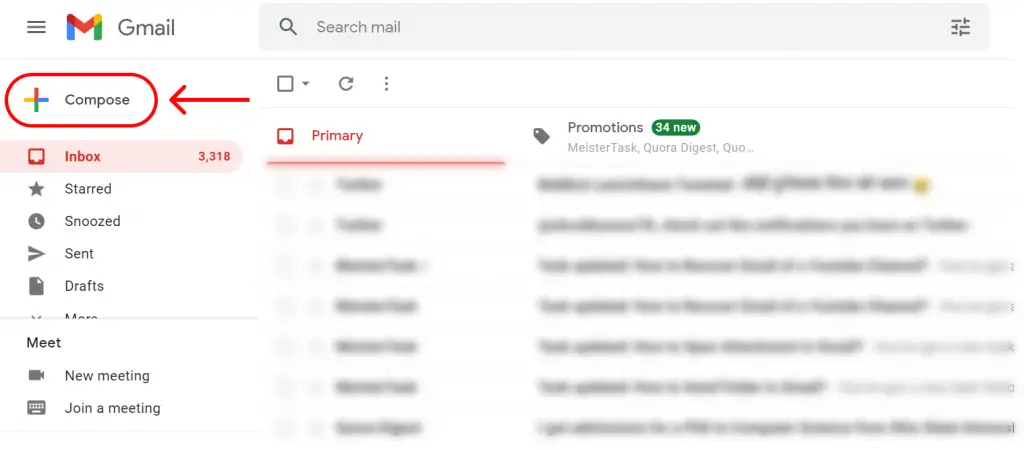
8. Renseignez le mail de la personne à qui vous souhaitez envoyer le dossier, objet. Cliquer sur ‘Attachement‘ icône.
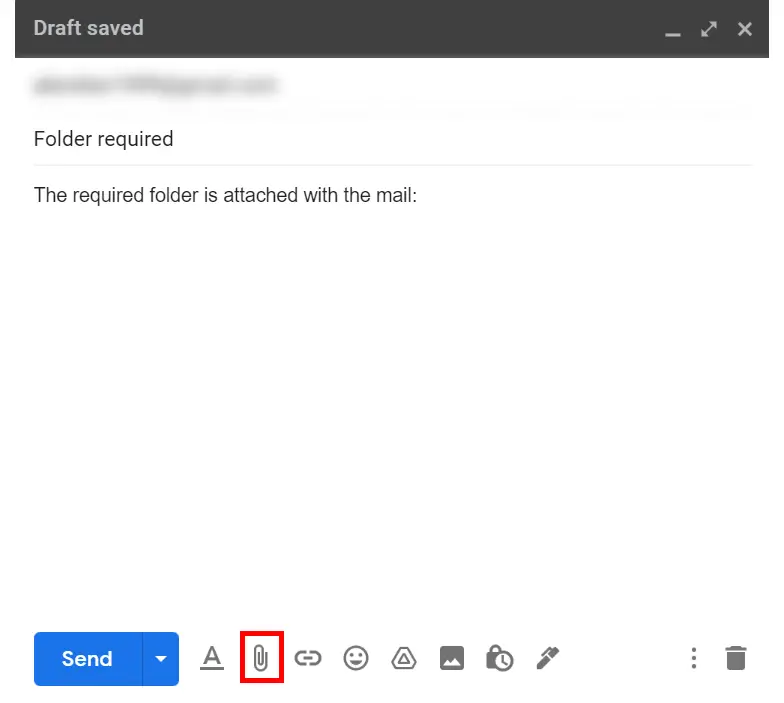
9. Allez dans l’espace où vous avez stocké votre dossier et sélectionnez le dossier puis, cliquez sur ‘Ouvert‘.
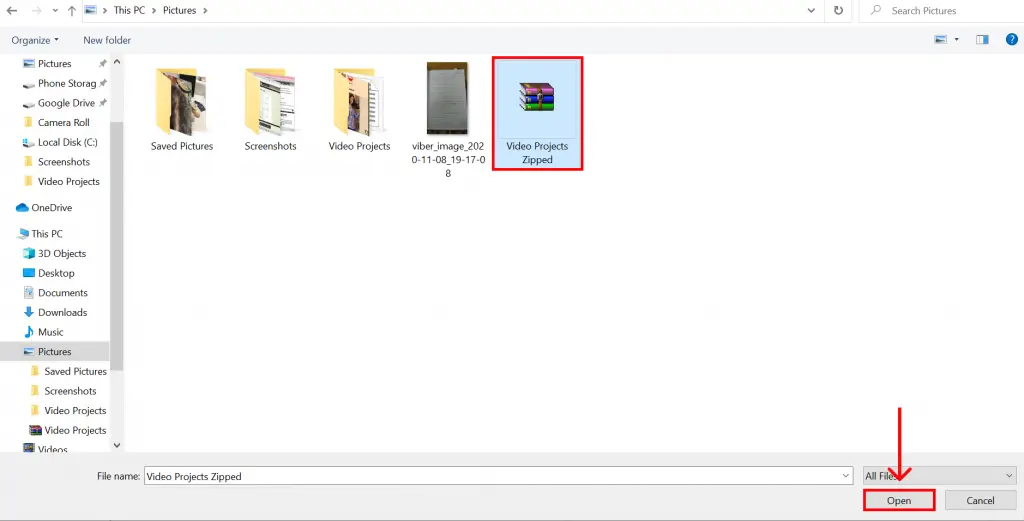
10. Le dossier est joint à votre courrier comme indiqué dans l’image ci-dessous. Succès ‘Envoyer‘.

De cette façon, vous pouvez envoyer un dossier dans Gmail en le compressant s’il est inférieur à 25 Mo.
2. Utiliser Google Disque
Si votre dossier est volumineux et contient beaucoup de données, vous pouvez partager ou envoyer un dossier dans Gmail à l’aide du lecteur Goggle. C’est la meilleure façon d’envoyer un dossier dans Gmail et s’applique non seulement aux grands dossiers, mais aussi aux petits. L’utilisation de Google Drive et l’envoi du lien vers le dossier vous permettent également de choisir si vous souhaitez que le récepteur se contente de le visualiser ou même de le modifier et d’y apporter des modifications. Faire cela:
1. Ouvrez le compte Google Drive et cliquez sur ‘Mon lecteur‘.
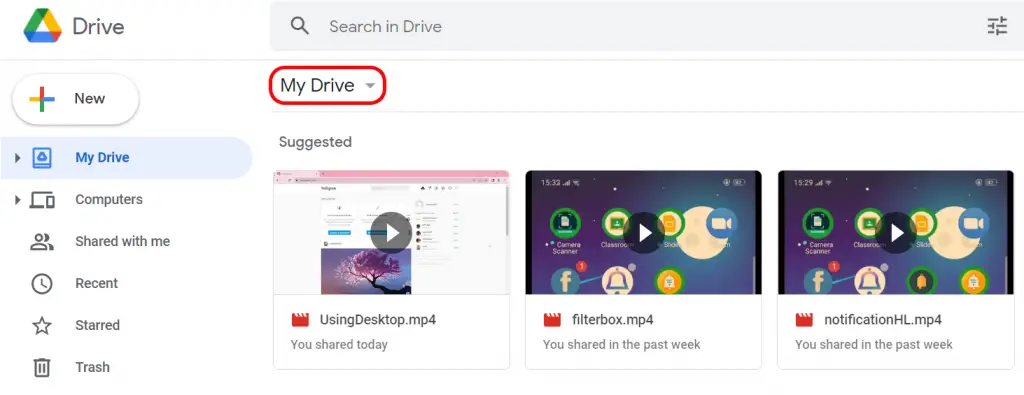
2. Cliquez sur ‘Téléchargement de dossier‘.
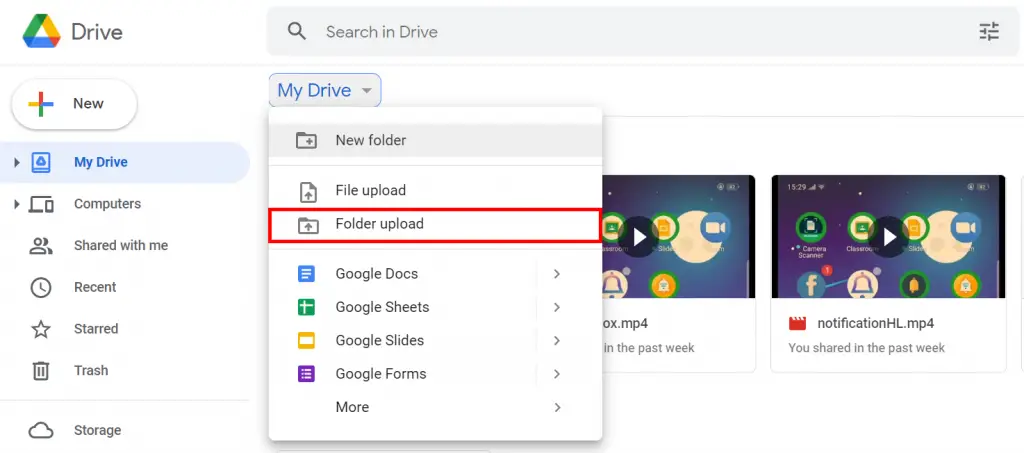
3. Allez dans l’espace où vous avez stocké votre dossier et sélectionnez le dossier et cliquez sur ‘Télécharger‘.
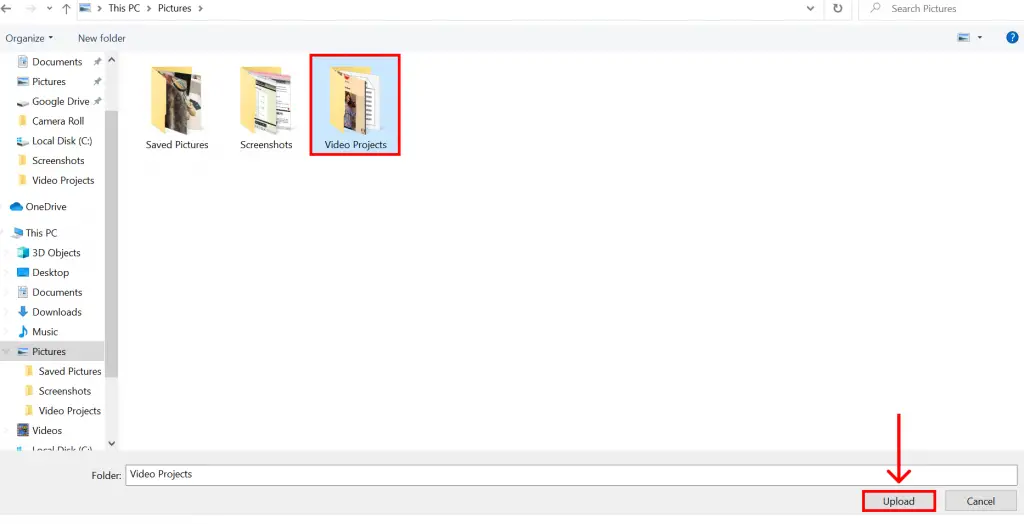
4. Autorisez le téléchargement sur Google Drive.
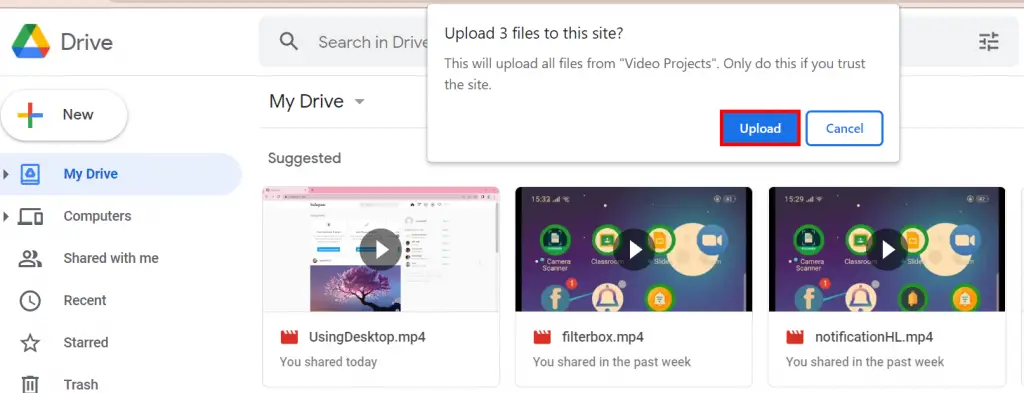
5. Une fois le dossier téléchargé, faites un clic droit dessus et appuyez sur ‘Obtenir le lien‘.
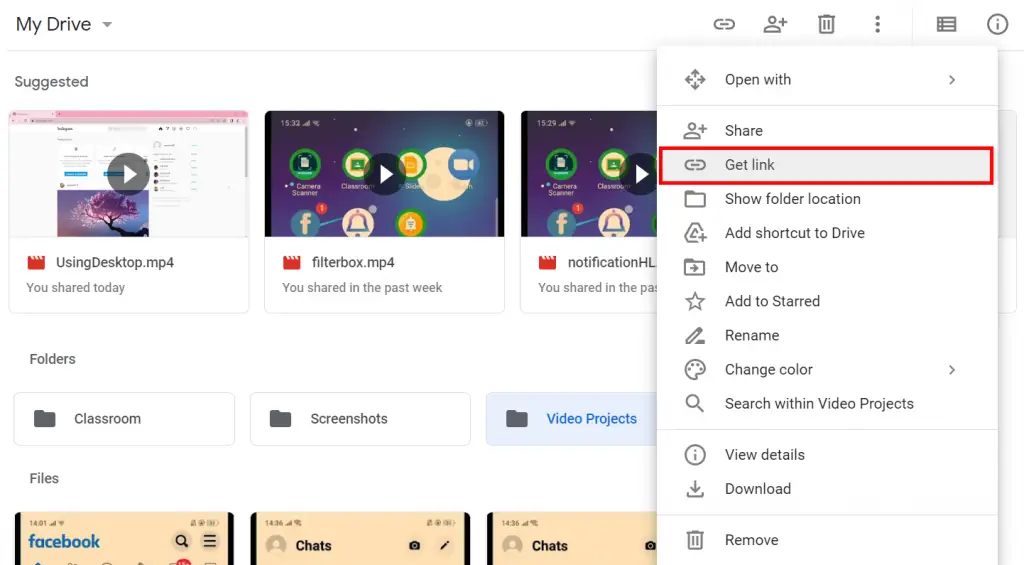
6. Copiez le lien.
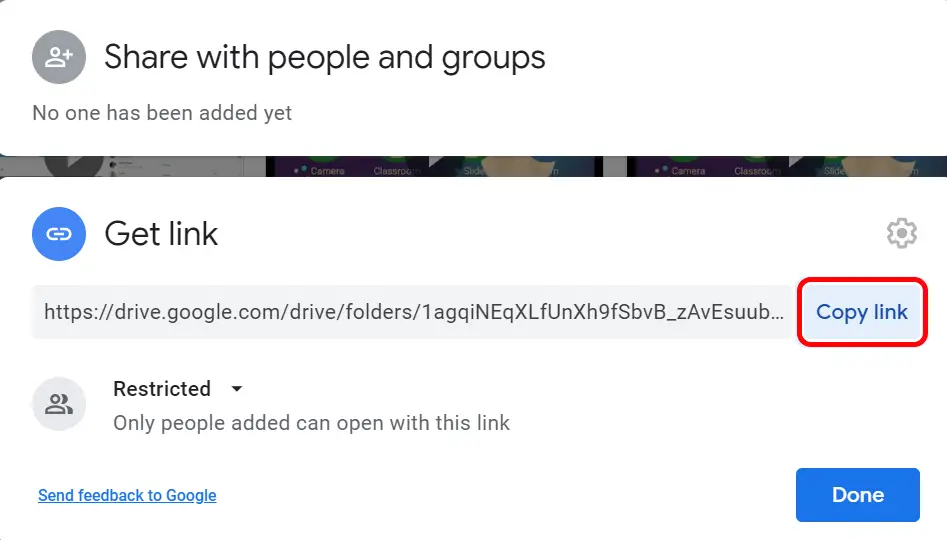
7. Ouvrez Gmail et cliquez sur Composer.
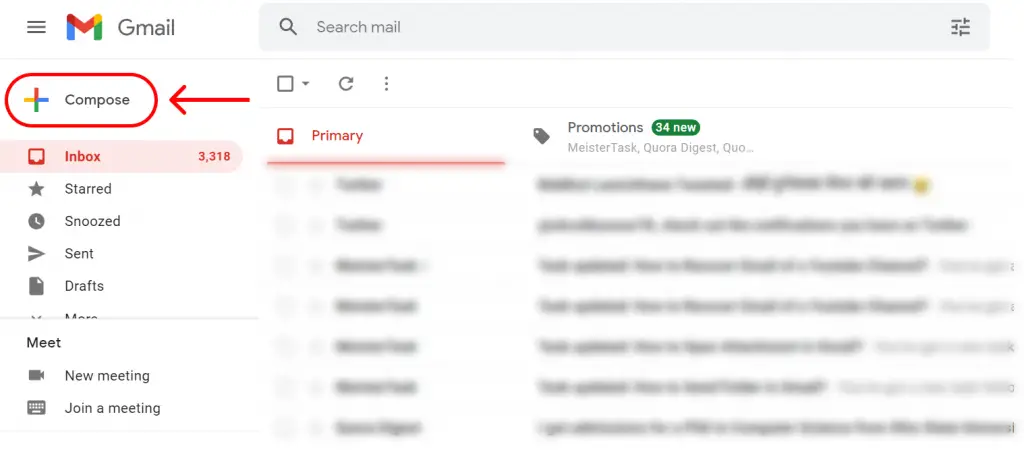
8. Remplissez la boîte e-mail avec les informations nécessaires et appuyez sur ‘Ctrl+V’ sur le clavier pour coller le lien.
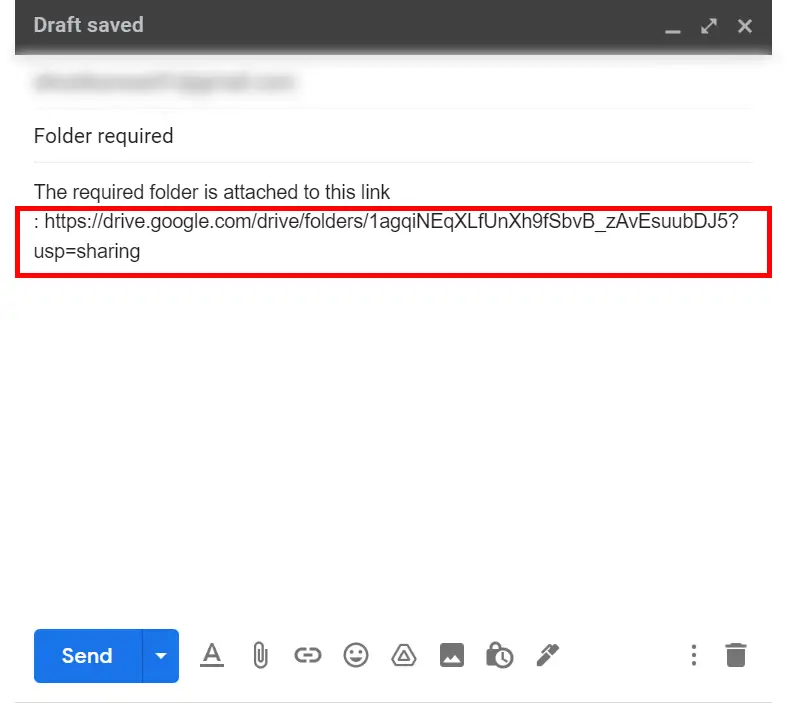
9. Le lien est joint au courrier. Succès ‘Envoyer’.

10. Sélectionnez ce que vous voulez que le destinataire du courrier puisse faire dans le dossier du lecteur. Succès ‘Envoyer‘ encore.
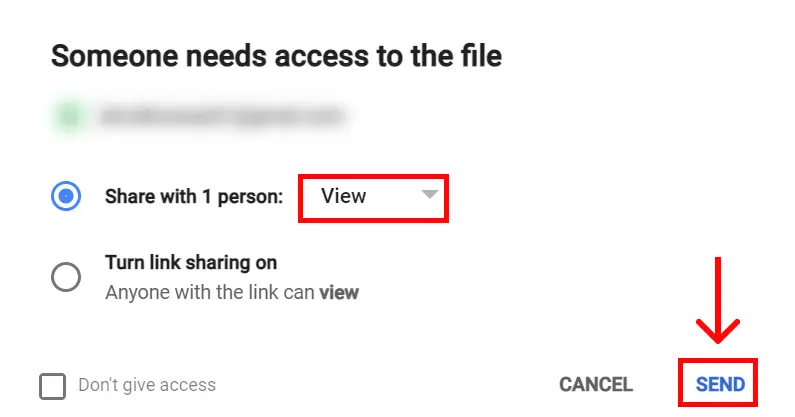
De cette façon, vous pouvez envoyer de gros dossiers avec plus d’espace sur Gmail.
Pas seulement des dossiers, vous pouvez également joindre d’autres e-mails dans Gmail. Si vous souhaitez envoyer à quelqu’un un e-mail que vous avez reçu d’une autre personne, vous pouvez le faire facilement en utilisant certaines méthodes dans Gmail. Pour en savoir plus sur la façon de le faire, cliquez ici : Comment joindre un e-mail dans Gmail ?
Foire aux questions (FAQ)
Puis-je envoyer un dossier dans Gmail en utilisant le téléphone ?
Oui, vous pouvez. Une fois que vous avez téléchargé votre dossier dans le lecteur Goggle comme mentionné ci-dessus, ouvrez Gmail sur votre téléphone, Composer> Attacher> Insérer à partir du lecteur. Sélectionnez le dossier que vous souhaitez envoyer et appuyez sur « Envoyer ».
Le dossier téléchargé dans Google Drive reste-t-il pour toujours ?
Oui, les dossiers et fichiers que vous avez téléchargés dans votre compte Google Drive y restent toujours. Mais si vous les jetez davantage à la corbeille, ils sont supprimés après 30 jours. Donc, si vous avez envoyé un dossier dans la corbeille par erreur, assurez-vous de le récupérer dans les 30 jours.
Conclusion
Par conséquent, avec les étapes mentionnées ci-dessus, vous pouvez facilement envoyer un dossier dans Gmail. Si vous souhaitez gagner du temps et vous assurer que l’e-mail est envoyé rapidement, vous pouvez envoyer le dossier via l’option Google Drive directement, car il s’applique également aux e-mails de petite taille et de grande taille.
J’espère que cet article vous a été utile et a dissipé vos doutes. N’hésitez pas à laisser des commentaires en cas de confusion.

